Motorola G9 ja Motorola Moto G9 Play (koodinimi: guamp) julkaistiin elokuussa 2020 Android 10 Q:lla. Tämä laite on äskettäin saanut virallisen TWRP-palautustuen. Joten tällä sivulla opastamme sinua asentamaan TWRP Recovery -sovelluksen Moto G9/Playhin. Tämä opas sisältää sekä kirjalliset ohjeet että video-opetusohjelmat, joiden avulla voit asentaa sen nopeasti. Varmista, että lataat tarvittavat tiedostot ja siirry sitten suoraan asennusohjeisiin TWRP-palautus ja juurruta Moto G9/Play.
Muista, että ennen kuin siirryt prosessiin, sinun on ensin avattava laitteen käynnistyslatain. Koska älypuhelinten OEM-valmistajat tarjoavat lukitun käynnistyslataimen laitteilleen joidenkin turvallisuussyistä johtuen, kolmannen osapuolen tiedostojen asentamiseksi sinun on avattava käynnistyslataimen lukitus. Sitten pystyt asentamaan TWRP Custom Recovery -sovelluksen Moto G9/Play -laitteeseesi ja myös rootiin. TWRP-palautus voi myös ottaa Nandroid-varmuuskopiot, palauttaa, tyhjentää järjestelmän/tiedot/välimuistin ja paljon muuta.

TWRP-palautus ja sen edut
Team Win Recovery Project on avoimen lähdekoodin ohjelmiston mukautettu palautuskuva Android-pohjaisille laitteille. Se tarjoaa kosketusnäyttökäyttöisen käyttöliittymän, jonka avulla käyttäjät voivat asentaa kolmannen osapuolen laiteohjelmiston ja varmuuskopioida nykyisen järjestelmän, jonka toimintoja varaston palautuskuvat eivät usein tue. – Wikipedia
Virallisen TWRP-palautuksen asentaminen Moto G9/Play-laitteeseen (guamp)
Ennen kuin siirryt TWRP-asennusprosessiin, varmista, että noudatat kaikkia alla mainittuja ennakkovaatimuksia oikein.
Ennakkovaatimukset:
- Tiedostoa ja opasta tuetaan vain Moto G9/Play (guamp) -mallissa. Älä kokeile sitä muilla laitteilla.
- Moto G9/Play -käynnistyslatainten lukitus tulee avata.
- Tätä prosessia varten tarvitaan PC/kannettava tietokone ja USB-kaapeli.
- Varmista, että otat laitteen tiedoista täydellisen varmuuskopion (ei juuria).
- Lataa laitteesi akku täyteen.
- Lataa kaikki tarvittavat tiedostot:
- Ei Verity opt Encrypt
- Lataa SuperSU Zip – rootille käyttämällä SuperSU:ta
- Lataa Magisk Zip – Pääkäyttäjälle Magiskin avulla
- USB-ajurit: Motorola USB-ajurit
- Lataa ADB ja Fastboot ja asenna ne tietokoneellesi
TWRP-palautustiedot
| Tiedoston nimi | TWRP-palautus |
| Versio | V3.6.0 ja uudemmat |
| Tuki | Virallinen |
| Kehittäjä | TWRP-tiimi |
| Lataa linkki | ladata |
Menetelmä: ADB ja Fastboot Tool
Kun olet ladannut kaikki tarvittavat tiedostot, ohjaimet ja työkalut, noudata asennusprosessia.
- Ota ensin käyttöön Developer Options ja USB-virheenkorjaustila laitteessasi.
- Siirry laitteen luo asetukset > Järjestelmä > Puhelimesta > napauta sitten Rakennusnumeroa seitsemän kertaa ottaaksesi kehittäjäasetukset käyttöön.
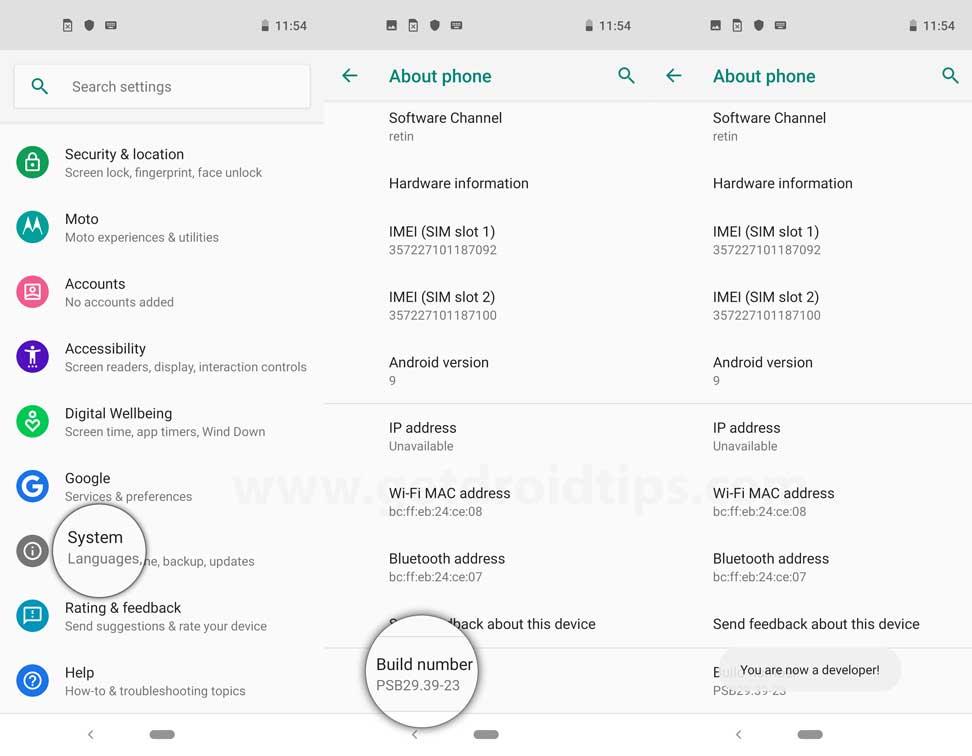
- Siirry nyt Asetukset-valikon Kehittäjä-asetuksiin ja ota kytkin käyttöön USB-virheenkorjaus.
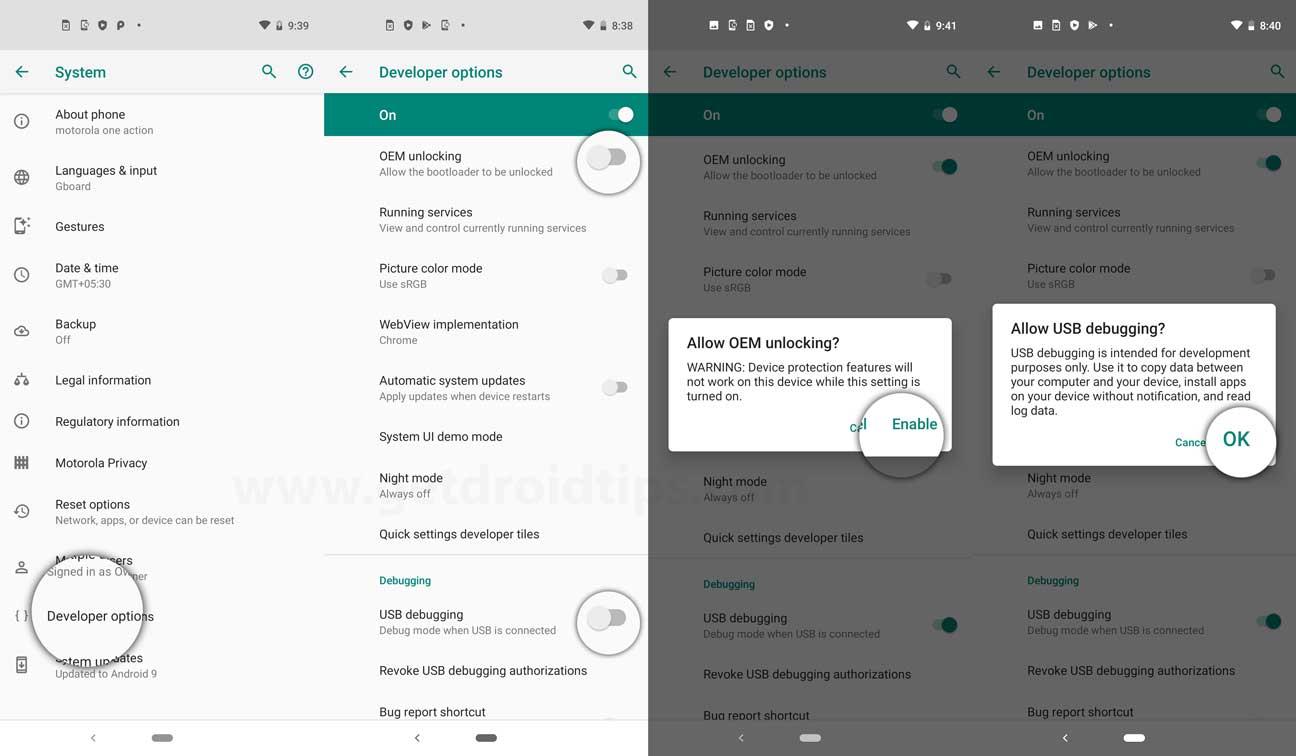
- Avaa seuraavaksi ADB & Fastboot -kansio tietokoneellasi. Paina sitten Shift-näppäintä ja pidä sitä painettuna ja napsauta hiiren oikeaa painiketta avataksesi komentoikkunan.
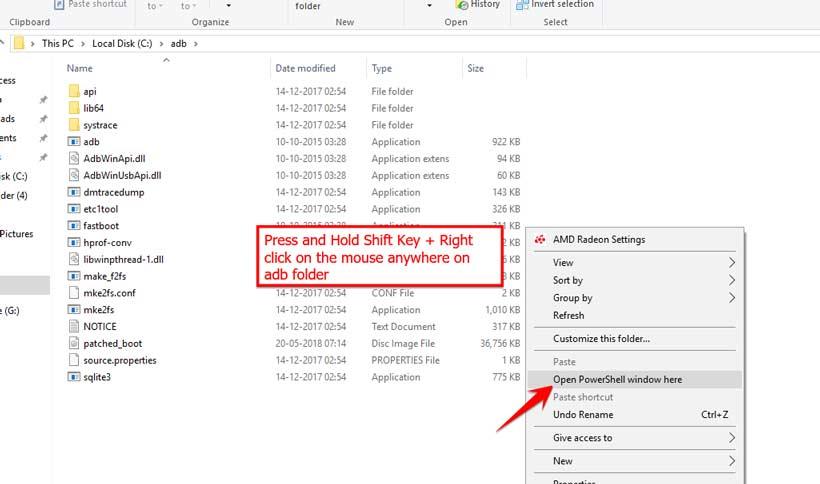
- Katkaise laitteesta virta > Siirry Fastboot-tilaan painamalla äänenvoimakkuuden lisäys- ja virtapainiketta yhdessä muutaman sekunnin ajan.
- Yhdistä laitteesi tietokoneeseen USB-kaapelilla ja kirjoita seuraava koodi komentoikkunoihin ja paina Enter:
adb reboot bootloader
- Nyt laitteesi on yhdistetty onnistuneesti pikakäynnistyslaitteena.
- Kirjoita seuraava komento ja paina Enter tarkistaaksesi, onko pikakäynnistyslaite kytketty vai ei:
fastboot-laitteet
- Nyt, jos haluat asentaa TWRP Recoveryn puhelimeesi, kirjoita seuraava komento ja paina enter:
fastboot flash-palautus twrpname.img
- Voit vain käynnistää komennon fastboot boot twrpname.img
- Se siitä. Olet onnistuneesti asentanut TWRP Recovery -sovelluksen Moto G9/Play -laitteeseen. Nyt sinun täytyy flash root.
Mikä on Root?
Smartphone Rooting on epävirallinen tapa antaa järjestelmänvalvojalle tai pääkäyttäjälle pääsy laitteesi järjestelmään ja alijärjestelmään. Siksi käyttäjä voi helposti säätää, muuttaa, muokata tai poistaa järjestelmätiedostoja ja sovelluksia helposti.
Mainokset
Juurtumisen avulla voit poistaa bloatwaren, lisätä laitteen suorituskykyä, vähentää akun tyhjenemistä, asentaa Xposed-moduuleja ja paljon muuta. Älypuhelimen juurtuminen mitätöi kuitenkin laitteen takuun, etkä välttämättä saa enää ohjelmiston OTA-päivityksiä. Väärä tapa juurtua voi myös estää laitteesi helposti. Varmista siis, että noudatat ohjetta oikein.
Rootingin etu:
- Pääset käsiksi kaikkiin Moto G9/Play -laitteesi tiedostoihin, myös tiedostoihin, jotka ovat puhelimesi juurihakemistossa.
- Voit parantaa Moto G9/Playn suorituskykyä ylikellottamalla.
- Rootaamalla voit pidentää akun käyttöikää alikellottamalla Moto G9/Playta.
- Poista Bloatware Moto G9/Playsta.
- Voit estää mainokset kaikissa Android-sovelluksissa, kuten Youtubessa ja muissa peleihin liittyvissä sovelluksissa.
Lue myös: 5 parasta Adblock Plus -vaihtoehtoa Androidille
- Rootoimalla Moto G9/Playn voit tarkastella, muokata tai poistaa mitä tahansa järjestelmätiedostoa juurihakemistossa.
- Voit asentaa Xposed Frameworkin ja monia Xposed-moduulitukia.
Root Moto G9/Playn vaiheet
Root Moto G9/Play -opas SuperSU:n kautta
Root Moto G9/Play -opas Magiskin kautta
Mainokset
Oletamme, että tästä täydellisestä asennusoppaasta on apua. Jos sinulla on kysyttävää, kysy rohkeasti alla olevissa kommenteissa.
